PowerPoint 2010新增萤幕画面撷取的功能(在Word 2010、Excel 2010…等Microsoft Office 2010的其他软体也有这个功能),它会自动侦测已经开启的视窗,您可以选择撷取完整或部分画面,撷取的图片会自动插入PowerPoint 2010,关于PowerPoint 2010插入萤幕撷取画面的方法说明如下:
1.开启PowerPoint 2010之后,点选「新增投影片」,新增一张投影片,准备插入撷取的画面。
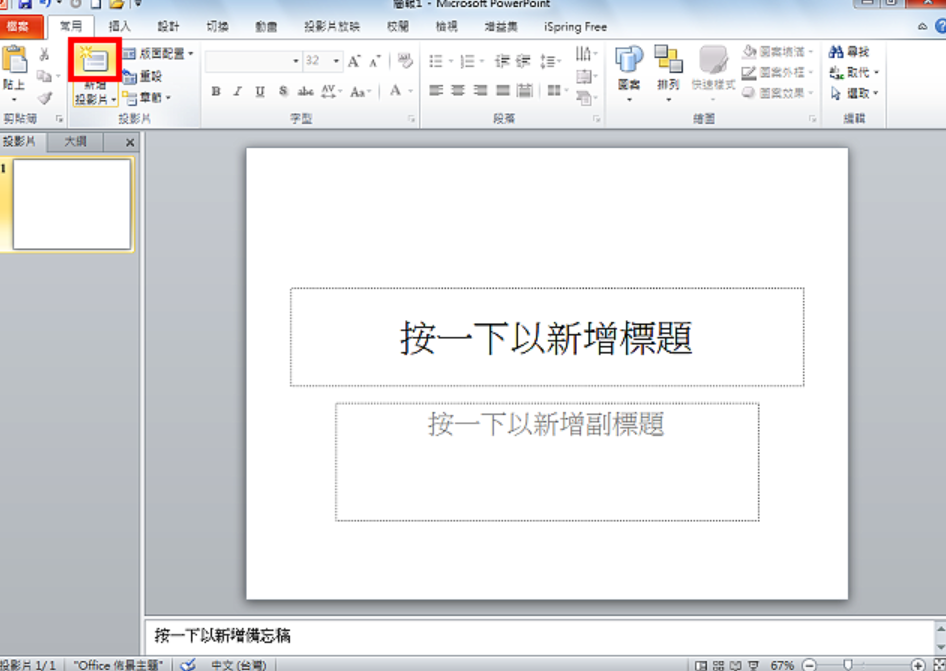
2.点选「按一下以新增标题」,准备输入标题文字。
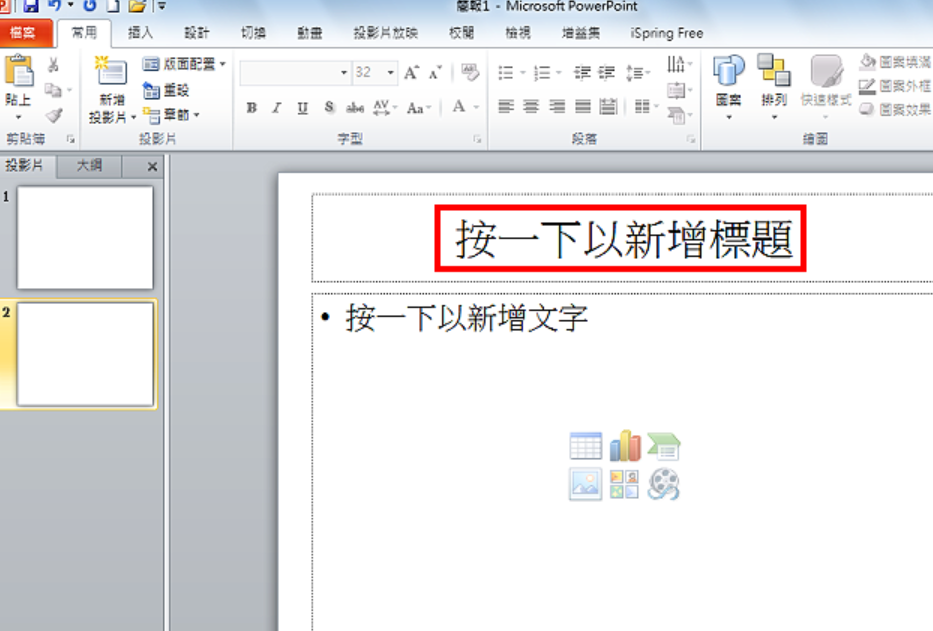
3.输入标题文字,调整字体、大小和颜色,如图示。
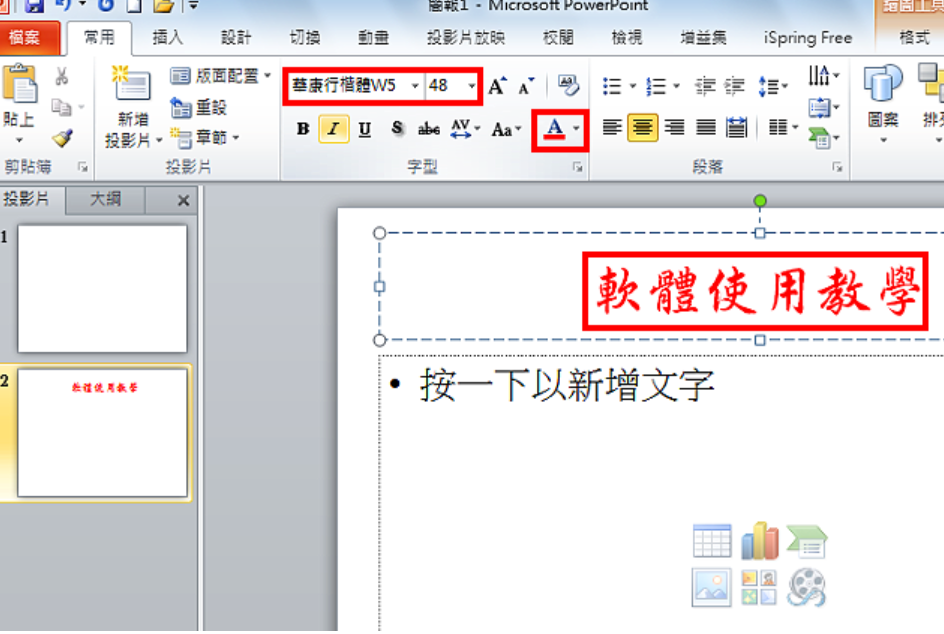
4.先开启要撷取的视窗,在「插入\\萤幕撷取画面」的选项,点选「要撷取的视窗」,如图示,
PowerPoint 2010会将整个视窗撷取为一张图片。
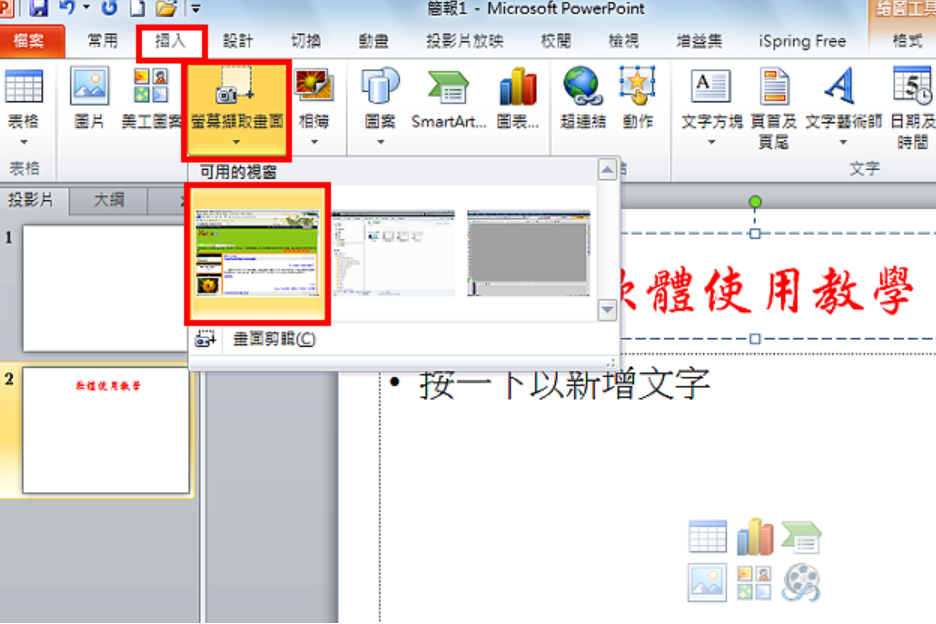
5.如图示,撷取的图片已经自动插入投影片。
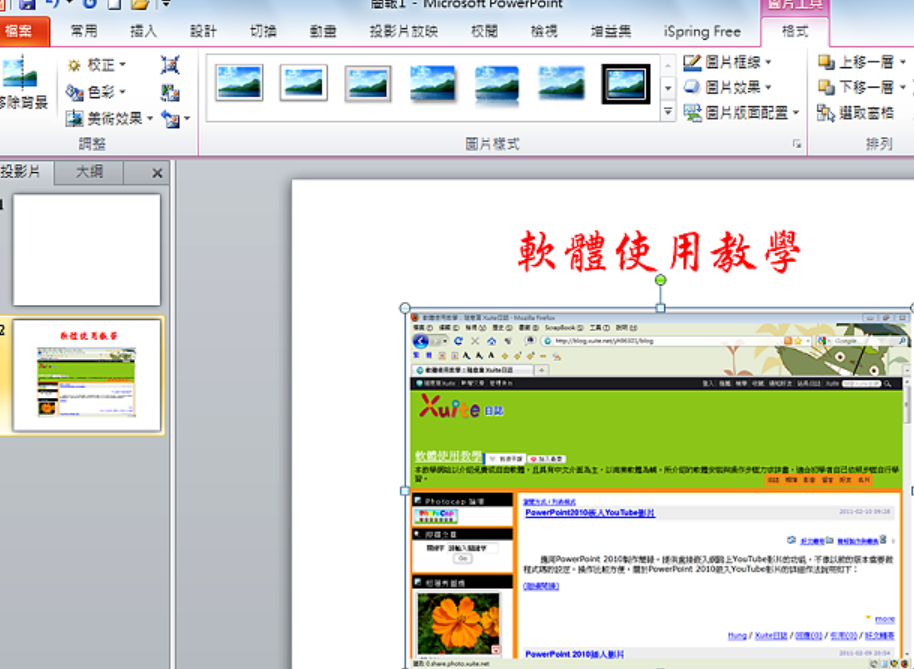
6.调整图片为适当的大小,如图示。
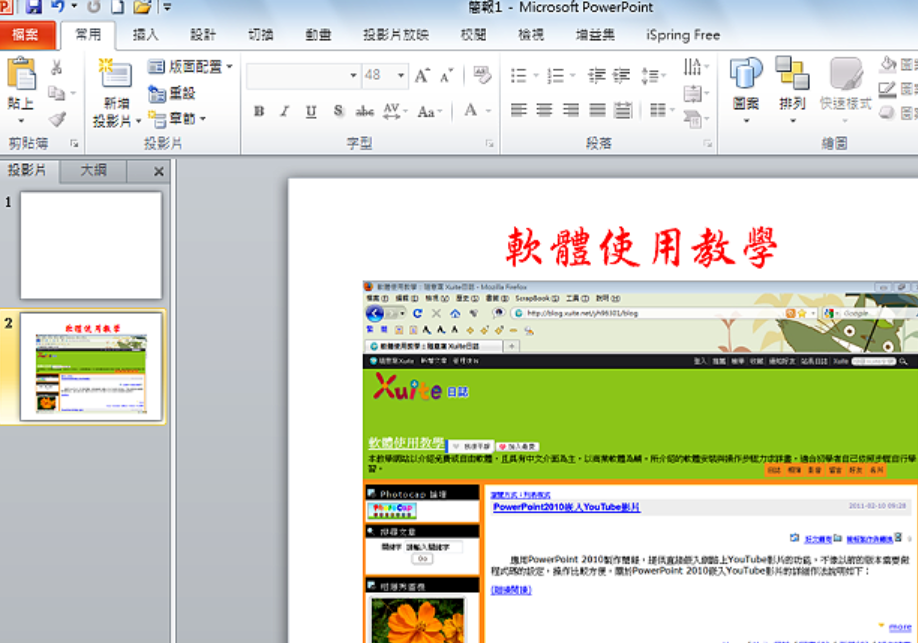
7.如果只要撷取视窗的一部份成为图片,在「插入\\萤幕撷取画面」的选项,点选「画面剪辑」。
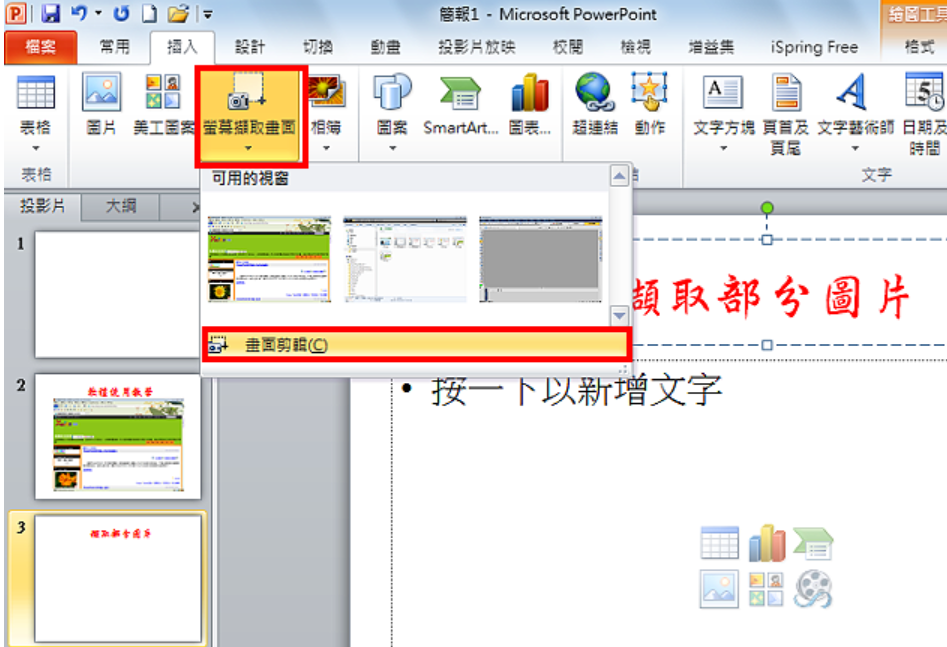
8.拖曳滑鼠,选取要撷取的范围。
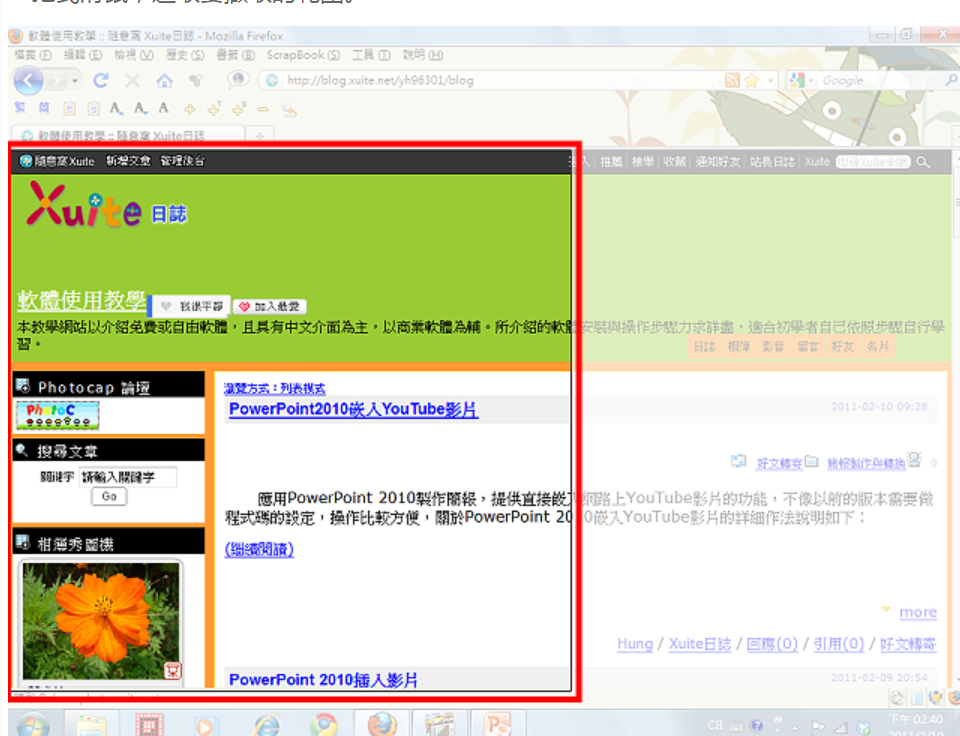
9.如图示,已经撷取视窗的一部份成为图片。
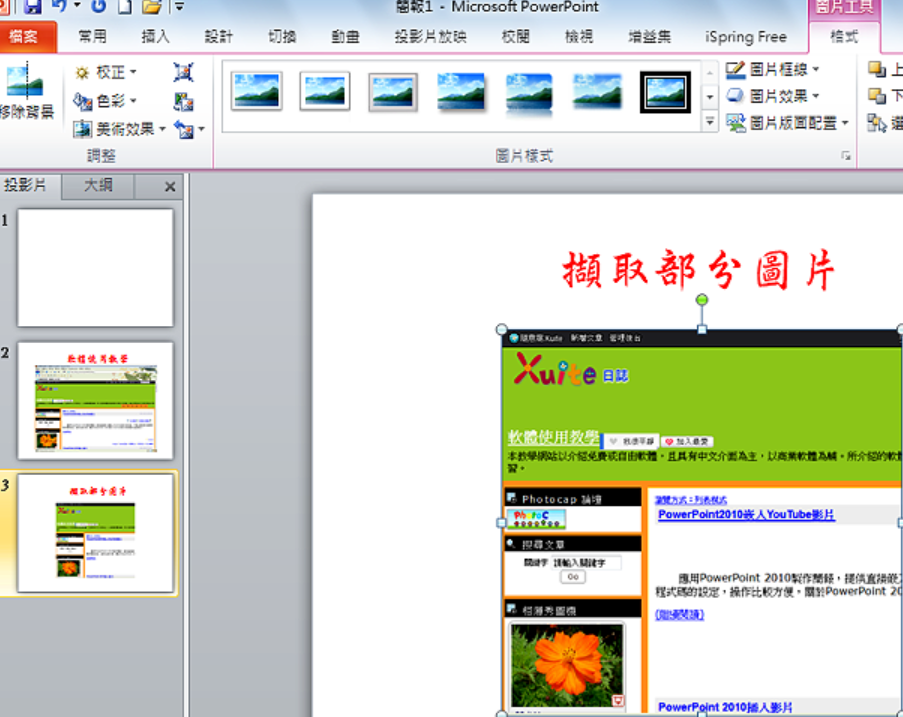
10.简报制作完成,点选「储存档案」,将简报存档。
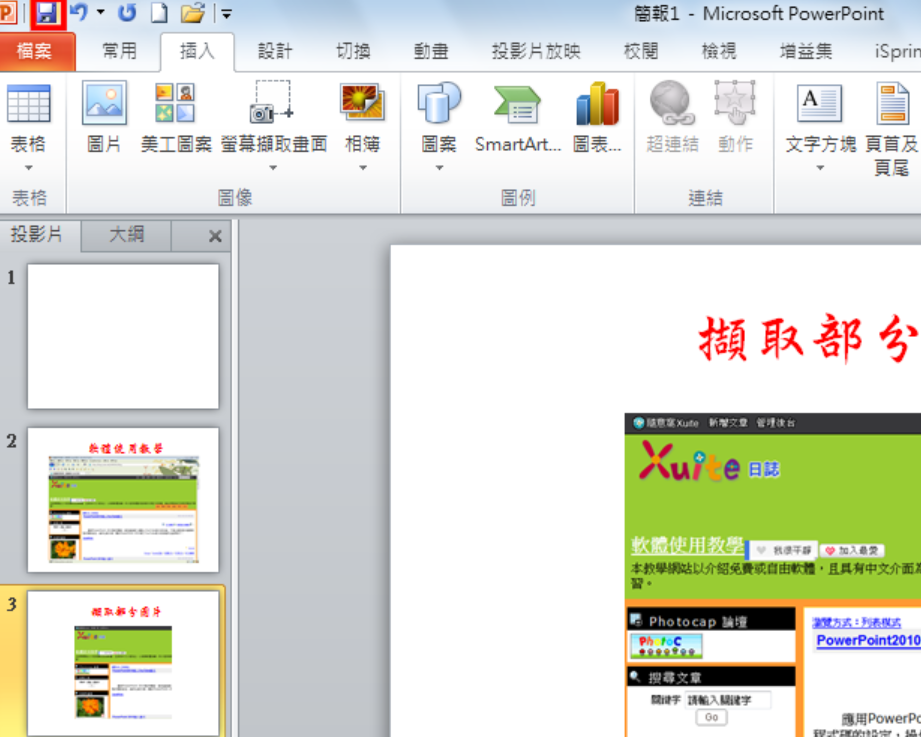
11.输入档案名称,点选「储存」。
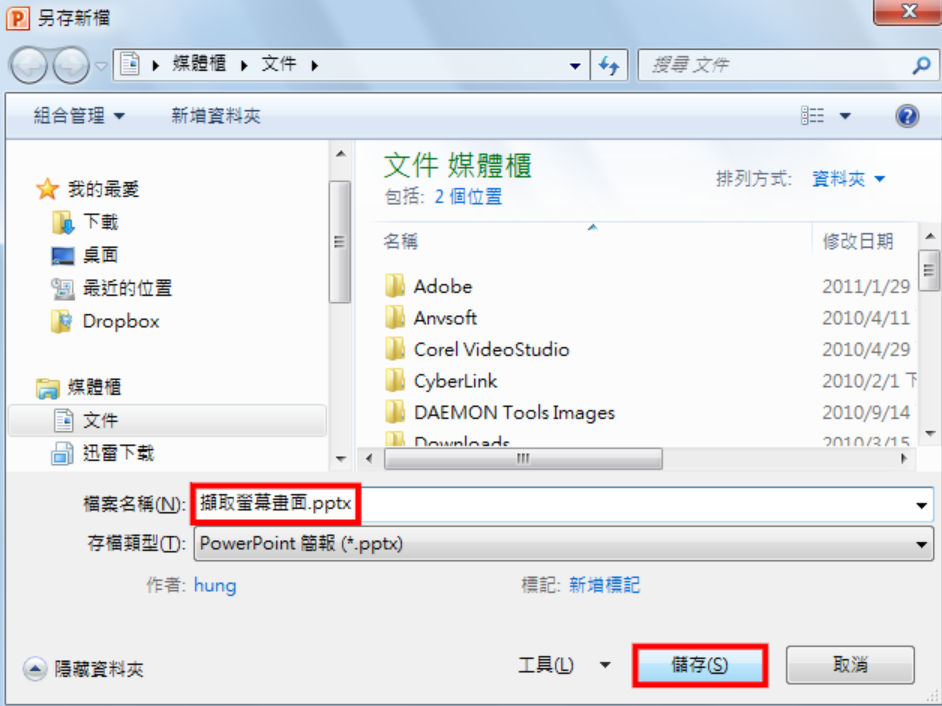
12.点选「P\\关闭」,关闭PowerPoint 2010,结束撷取萤幕画面的工作。
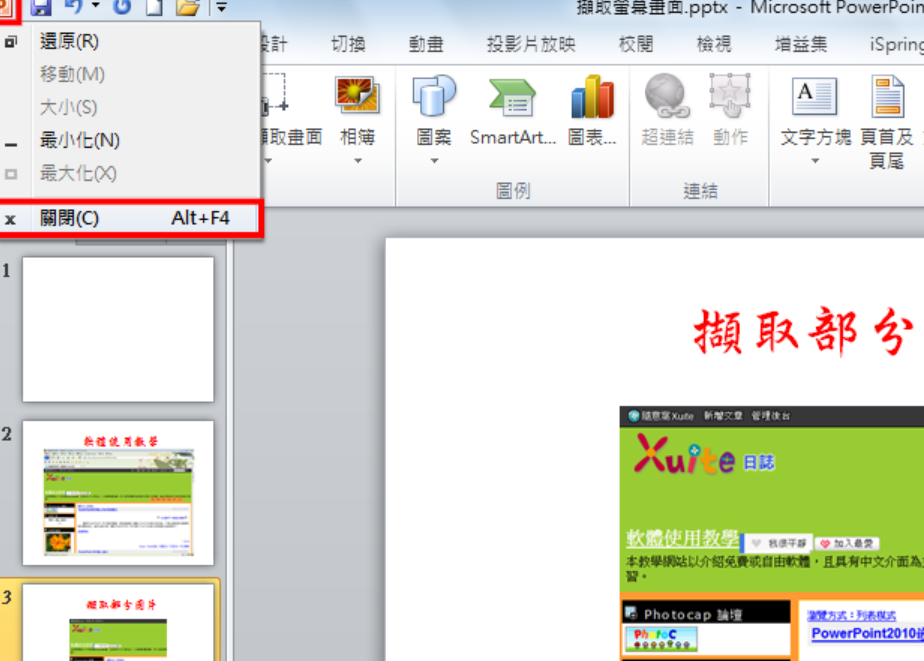
点击阅读全文